Am adunat cele 25 de sfaturi preferate pentru iPhone din popularul și gratuitul nostru buletin informativ prin e-mail Tip of the Day. Cititorii noștri consideră că aceste sfaturi îi ajută să se bucure mai mult de iPhone-ul lor și să îl folosească mai eficient. Titlul fiecărui sfat conține un link către o versiune mai detaliată a acestuia, cu capturi de ecran.
1. Cum să folosiți Google Maps pentru a evita drumurile cu taxă
Puteți economisi bani evitând drumurile cu taxă atunci când obțineți indicații în Google Maps. După ce ați indicat destinația în aplicație și locația apare pe hartă, faceți clic pe pictograma cu mașina din dreapta jos a hărții. Apoi, atingeți cele trei puncte verticale din dreapta destinației de pornire, alegeți Opțiuni de traseu și activați „Evitați taxele de drum”. Apoi, reveniți la ecranul de navigare și, dacă acesta indică faptul că „Avoid tolls” este activat, atingeți Start Navigation.
 Descoperiți funcțiile ascunse ale iPhone-ului dumneavoastrăObțineți un sfat zilnic (cu capturi de ecran și instrucțiuni clare) pentru a vă putea stăpâni iPhone-ul în doar un minut pe zi.
Descoperiți funcțiile ascunse ale iPhone-ului dumneavoastrăObțineți un sfat zilnic (cu capturi de ecran și instrucțiuni clare) pentru a vă putea stăpâni iPhone-ul în doar un minut pe zi. 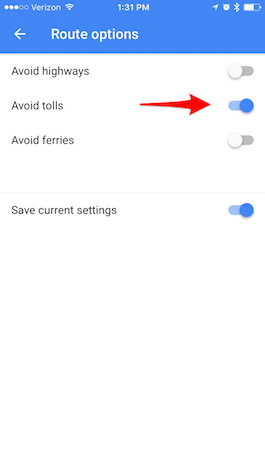
2. Cum să căutați conversații în Mesaje
Poți căuta cu ușurință mesajele pe care le-ai primit în aplicația Mesaje trăgând în jos pe lista de mesaje pentru a dezvălui o bară de căutare. Atingeți bara de căutare și introduceți fraza pe care doriți să o căutați. Apoi, când atingeți un rezultat al căutării, veți ajunge la fraza din mesajul respectiv.
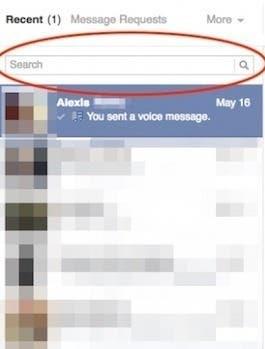
3. Cum să schimbați cardul de credit asociat cu iTunes
Pentru a schimba sau actualiza cardul de credit asociat cu iTunes și App Store, accesați Settings > iTunes & App Store. Apăsați pe ID-ul dvs. Apple în partea de sus, apoi pe View Apple ID (Vizualizare ID Apple). Apoi introduceți parola pentru a vă autentifica. Pe ecranul care apare, atingeți Payment Information (Informații de plată). În ecranul care apare, veți putea să vă actualizați sau să vă modificați informațiile despre cardul de credit.
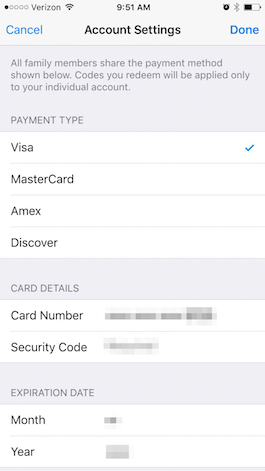
4. Cum să folosești (& dezactivezi) ecranul divizat pe iPhone 6 & 6s Plus
Apple profită de spațiul suplimentar de afișare de pe iPhone 6 Plus și 6s Plus oferind dispozitivelor o funcție de ecran divizat în Mail, Calendar, Mesaje, Stocuri, Amintiri, Memo vocale, Contacte și Ceas. În Mail, de exemplu, în modul peisaj veți vedea lista de mesaje în stânga și textul unui mesaj selectat în spațiul din dreapta. Întoarcerea iPhone-ului pe o parte activează automat modul peisaj. Dacă preferați să dezactivați această funcție de vizualizare divizată, este ușor de făcut. Rețineți, însă, că veți pierde și alte caracteristici, cum ar fi ecranul principal orientat spre peisaj și butoanele suplimentare de pe tastatură. Pentru a dezactiva ecranul divizat, mergeți la Settings > Display &; Brightness > View > Zoomed > Set. Apoi confirmați Use Zoomed. Mesajul vă va informa că modificarea afișajului va reporni iPhone-ul.
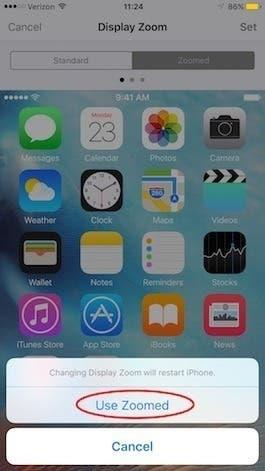
5. Cum să blocați apelurile de la numere necunoscute
Deși nu există o soluție unică pentru a bloca apelurile de la numere necunoscute pe iPhone, puteți bloca apelurile de la numere necunoscute utilizând funcția Nu deranjați. Setați opțiunea Nu deranjați pe un program de 24 de ore și permiteți numai apelurile de la contactele dvs. Accesați Settings > Do Not Disturb. Selectați Allow Calls From (Permiteți apelurile de la) și alegeți All Contacts (Toate contactele) în Groups (Grupuri). Reveniți la meniul anterior și comutați pe Programat.Setați programul pe o perioadă de 24 de ore. Acum, funcția Nu deranjați va rămâne automat activată și numai apelurile de la contactele dvs. vor emite un sunet. Orice alt număr de telefon va fi redus la tăcere. Acest lucru nu blochează mesajele text.
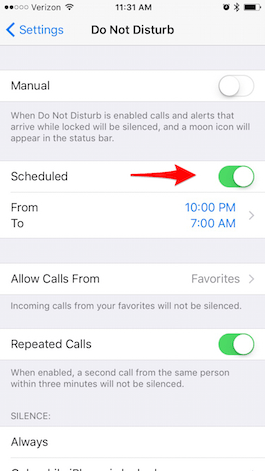
6. Cum să trimiteți un apel la căsuța vocală
Dacă telefonul este pornit și primiți un apel, îl puteți trimite la căsuța vocală prin simpla atingere a butonului roșu. Dar dacă iPhone-ul este oprit (blocat) și primiți un apel, butonul roșu nu va fi disponibil. Vei vedea doar opțiunea de deblocare a telefonului prin intermediul cursorului sau al Touch ID. Cu toate acestea, dacă telefonul este oprit, puteți trimite imediat apelul respectiv la căsuța vocală, făcând dublu clic pe butonul Sleep/Wake. De asemenea, puteți atinge o dată butonul Sleep/Wake pentru a reduce tonul de apel la tăcere.
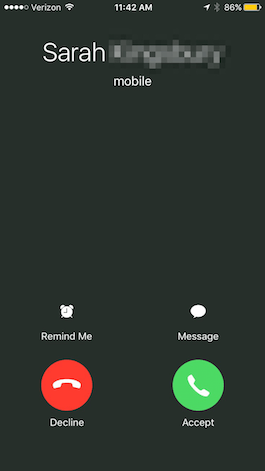
7. Cum să creați modele de vibrații personalizate
Este ușor să creezi modele de vibrații personalizate pentru iPhone-ul tău. Mergeți la Settings > Sounds > Ringtone > Vibration. În secțiunea Personalizat, selectați Creare vibrație nouă. Apoi, atingeți un nou ritm pe ecran și apăsați Stop când ați terminat. Repetă și înregistrează din nou până când ai obținut ritmul potrivit. Apoi atingeți Save (Salvare). Puteți seta noua vibrație personalizată ca ton de text, alertă de reamintire etc. sau urmați pașii de mai sus pentru a crea vibrații personalizate pentru oricare dintre diferitele sunete ale iPhone-ului dvs.
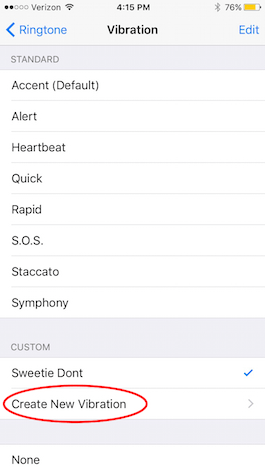
8. Cum să recompuneți un număr de telefon pe iPhone-ul dvs.
Atunci când trebuie să recompuneți un număr sau să sunați persoana cu care ați vorbit anterior, există o modalitate rapidă de reapelare din aplicația Telefon. În loc să accesezi Recents sau să cauți prin contactele tale, dacă apelezi persoana cu care ai vorbit anterior, o poți face cu două atingeri rapide. În aplicația Phone (Telefon), apăsați pe Keypad (Tastatură) în partea de jos a meniului. Atingeți butonul verde de apelare și numărul anterior cu numele contactului se va completa în partea de sus. Atingeți din nou butonul verde de apelare pentru a efectua apelul.
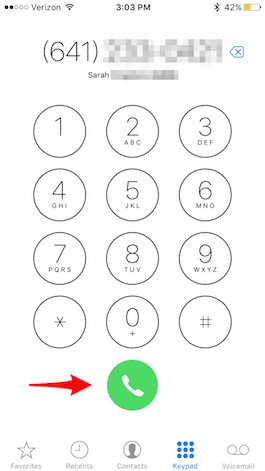
9. Cum să atribuiți tonuri de apel diferite anumitor persoane pe iPhone-ul dvs.
S-ar putea să vi se pară util să atribuiți tonuri de apel diferite anumitor persoane, astfel încât să știți cine vă sună chiar și fără să vă uitați la telefon. Deschideți aplicația Contacts (Contacte) și găsiți persoana căreia doriți să îi atribuiți un ton de apel și atingeți Edit (Editare). Derulați în jos și selectați Ton de apel, apoi alegeți melodia pe care doriți să o atribuiți acelei persoane. Apoi atingeți Done (Efectuat).
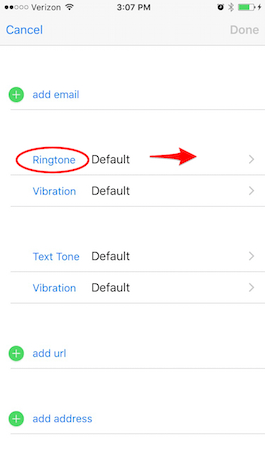
10. Cum să redirecționați apelurile de pe iPhone
Dacă aveți nevoie să redirecționați toate apelurile primite către un număr diferit, puteți configura cu ușurință acest lucru. Mergeți la Settings > Phone > Call Forwarding (Setări > Telefon > Redirecționare apeluri) și activați-o. Apoi atingeți Înainte către și introduceți numărul către care doriți să direcționați apelurile. Notă: Dacă sunteți utilizator Verizon, va trebui să activați redirecționarea apelurilor formând *72 urmat de numărul către care doriți să redirecționați apelurile. Formați *73 pentru a dezactiva redirecționarea apelurilor cu Verizon.
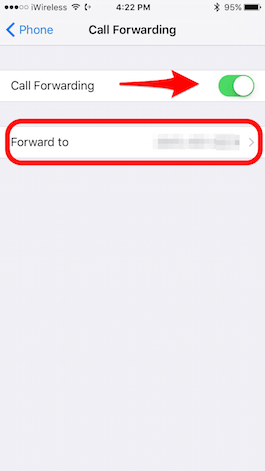
11. Cum să răspundeți la un apel cu un mesaj text
Puteți răspunde cu ușurință la un apel primit cu un mesaj text, ceea ce ar fi o opțiune bună dacă sunteți într-o ședință și nu vă puteți face timp să tastați un răspuns. Când sosește un apel, atingeți pur și simplu cuvântul Message (Mesaj) care apare deasupra Slide to Answer (Glisați pentru a răspunde). Veți primi un meniu de răspunsuri: „Pot să te sun mai târziu?”, „Îmi pare rău, nu pot vorbi acum” și „Sunt pe drum”. Atingeți-l pe cel dorit, iar iPhone-ul dvs. va trimite automat un mesaj text pentru dvs. Aveți, de asemenea, opțiunea de a atinge Personalizat pentru a trimite persoanei un mesaj personalizat.
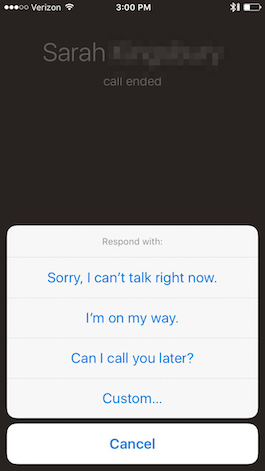
12. Cum să salvați sau să partajați mesajele vocale
Dacă ai primit un mesaj vocal pe care vrei să-l salvezi sau să-l partajezi, iOS 9 a făcut acest lucru ușor de făcut. Deschideți aplicația Phone (Telefon) și selectați fila Voicemail (Mesagerie vocală). Atingeți mesageria vocală pe care doriți să o salvați și apoi selectați pictograma de partajare. Puteți apoi să salvați mesageria vocală în Notițe sau Memo vocale, să o trimiteți ca mesaj, să o adăugați la un e-mail și multe altele.
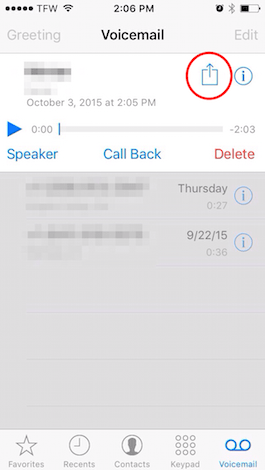
13. Cum să pui Siri în surdină cu ajutorul comutatorului de sonerie de pe iPhone
Uneori vă aflați în situații în care aveți nevoie ca telefonul să fie silențios. Este ușor să te asiguri că iPhone-ul tău nu sună, setând comutatorul de sonerie pe silențios, dar dacă folosești Siri, ea îți va răspunde în continuare cu zgomot. Cu toate acestea, poți seta Siri astfel încât să răspundă doar în text atunci când ai oprit soneria. Mergeți la Settings > General > Siri Voice Feedback, și selectați Control with Ring Switch. Rețineți, totuși, că veți continua să auziți Siri bipând și oferind feedback vocal atunci când utilizați „Hei Siri” sau când sunteți conectat la un dispozitiv Bluetooth, căști sau CarPlay.
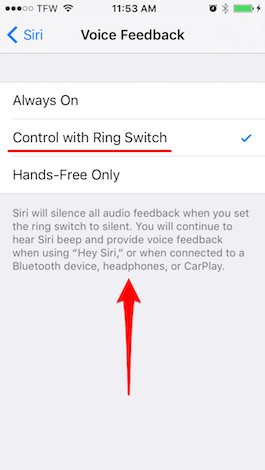
14. Cum să ștergeți selectiv istoricul de navigare în Safari
Dacă doriți să păstrați private părți din istoricul de navigare pe web, puteți face acest lucru prin ștergerea selectivă a istoricului de navigare. Deschideți Safari și atingeți pictograma Bookmarks (Semne de carte), apoi selectați History (Istoric). Aici veți avea două opțiuni. To Clear (Ștergere) pentru a șterge istoricul dintr-o anumită perioadă de timp, alegând din meniul de opțiuni: ultima oră, astăzi, astăzi și ieri sau tot timpul. Sau puteți șterge elemente individuale din istoric glisând spre stânga pe elementul respectiv și atingând Delete (Ștergere). Atingeți Done (Efectuat) atunci când ați terminat ștergerea selectivă.
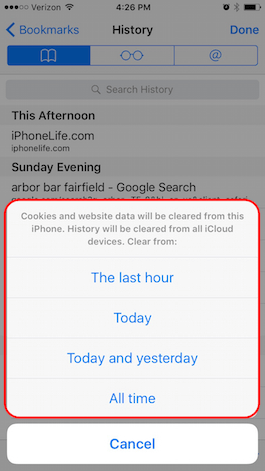
15. Cum să ștergeți site-urile vizitate cel mai frecvent pe iPhone
Dacă preferați ca alții să nu știe ce site-uri web vizitați în mod regulat pe iPhone, puteți elimina lista de site-uri web vizitate cel mai frecvent care apare automat atunci când deschideți o filă nouă. În Safari, atingeți pictograma cu pătrat dublu din dreapta jos și apoi semnul plus din mijlocul ecranului care apare în partea de jos a ecranului. Pentru a șterge un site web din lista de site-uri vizitate frecvent care apare sub lista de favorite, atingeți continuu pictograma până când aceasta se extinde, apoi ridicați degetul. Apoi atingeți opțiunea Delete (Ștergere) care apare. Pentru a dezactiva complet această funcție, mergeți la Settings > Safari > Frequently Visited Sites (Setări > Safari > Site-uri vizitate frecvent) și dezactivați-o.
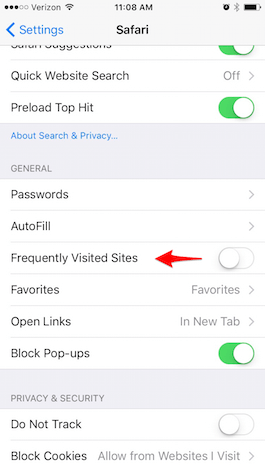
16. Cum să navigați pe web în mod privat
Dacă doriți să navigați pe web în mod privat, puteți activa Private Browsing (Navigare privată). Deschideți Safari și atingeți pictograma de navigare cu file (două dreptunghiuri suprapuse) din colțul din dreapta jos, pe un iPhone. Selectați Private și apoi atingeți semnul plus pentru a deschide o filă nouă și a naviga în privat. Interfața se schimbă cu o margine neagră în loc de albă. Dezactivați Private Browsing în același mod: atingeți pictograma de navigare în file și deselectați Private. Rețineți că, atunci când sunteți în Private Browsing, Safari nu va avea acces la parolele dvs. stocate.
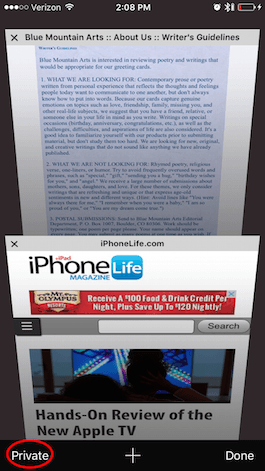
17. Cum să anulați abonamentele recurente în aplicație
Este ușor să te înscrii la abonamente pe iPhone, cum ar fi Apple Music, dar uneori nu este atât de evident cum să anulezi abonamentele recurente. Pentru a anula un abonament, mergeți la Settings > iTunes & App Store. Atingeți ID-ul dvs. Apple și atingeți Vizualizare ID Apple. Introduceți parola. Apoi, sub Abonamente, atingeți Manage (Gestionare). Dacă aveți mai multe abonamente, selectați-l pe cel pe care doriți să îl anulați. Dacă aveți doar unul, acesta va apărea automat. Apoi, la Opțiuni de reînnoire, dezactivați Reînnoire automată.
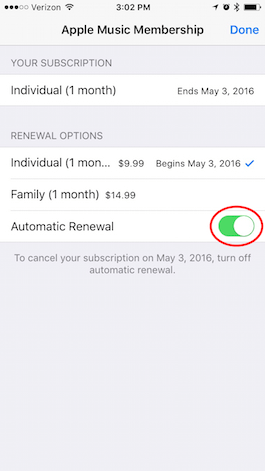
18. Cum să combinați contactele duplicate
Dacă aveți două sau mai multe intrări de contact diferite pentru aceeași persoană, este ușor să le unificați într-una singură. Deschideți aplicația Phone (Telefon) și atingeți Contacts (Contacte) în partea de jos a ecranului. Localizați contactul duplicat și atingeți Edit (Editare) în colțul din dreapta sus. Derulați în jos până în partea de jos și selectați Link Contacts (Legătură contacte). Vor apărea contactele dvs.; localizați dublura pe care doriți să o unificați într-un singur contact și deschideți-o. Atingeți Link (Legătură) în colțul din dreapta sus. Dacă aveți mai multe intrări duplicate, selectați Link Contacts și repetați. Atingeți Done (Efectuat) după ce ați legat toate contactele duplicate. Pentru a decupla contactele, atingeți pur și simplu semnul roșu minus de lângă contactul pe care doriți să îl decuplați.
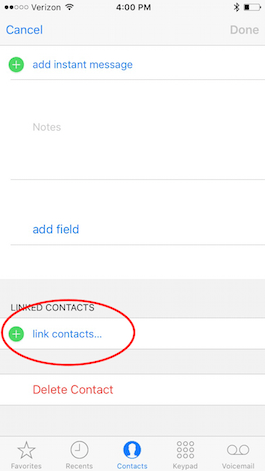
19. Cum să adăugați rapid fotografii la contactele dvs. prin intermediul Facebook
Una dintre caracteristicile frumoase ale iPhone și iPad este posibilitatea de a vedea o fotografie a contactelor dvs., de exemplu atunci când vine un apel. Puteți adăuga manual o fotografie la un contact atingând Edit (Editare) și apoi Add Photo (Adăugare fotografie). Însă o modalitate mai rapidă este să adaugi la contacte fotografiile și numele de utilizator ale tuturor prietenilor tăi de pe Facebook. Mai întâi trebuie să aveți instalată aplicația Facebook. Mergeți la Settings > Facebook și comutați Contacts pe poziția on. Apoi, atingeți Update All Contacts (Actualizare toate contactele). Acest lucru oferă temporar lui Facebook adresa de e-mail și numerele de telefon ale tuturor contactelor dvs. pentru ca Facebook să poată actualiza apoi fotografiile de pe iPhone pentru toate contactele corespunzătoare. Dacă aveți instalată aplicația Twitter, puteți adăuga, de asemenea, fotografii de la contactele Twitter.
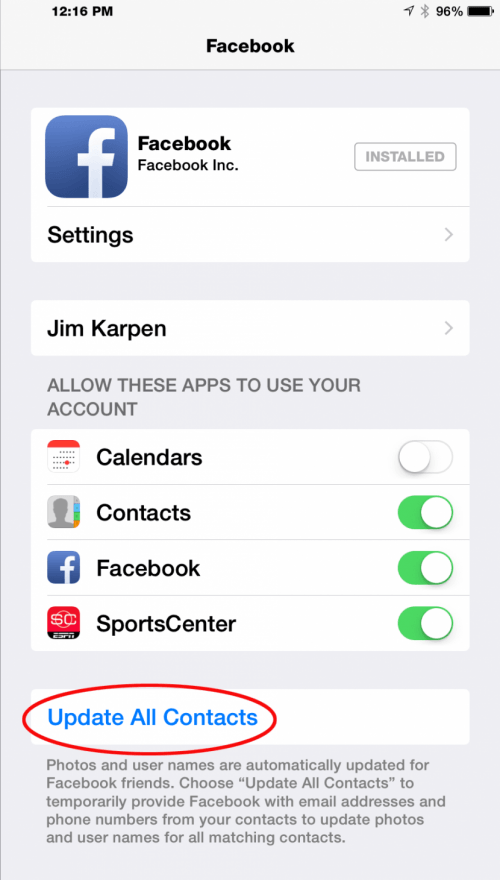
20. Cum setați o fotografie live ca ecran de blocare
iPhone 6s și 6s Plus vin cu o selecție de imagini de fundal Live Photo, dar puteți folosi în schimb propria Live Photo dacă aveți un 6s sau o versiune ulterioară. Pentru a seta una dintre fotografiile Live Photo ca ecran de blocare, accesați Settings > Wallpaper > Choose a New Wallpaper (Setări > Wallpaper > Alegeți un nou tapet), apoi selectați fotografia Live Photo pe care o doriți pentru ecranul de blocare. Apăsați ferm pe ecranul de blocare ori de câte ori doriți pentru a da viață imaginii.
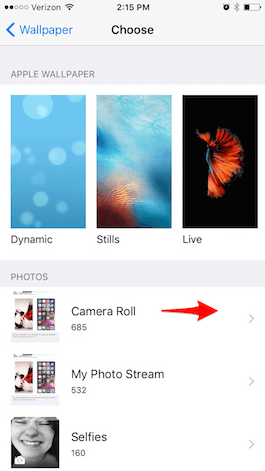
21. Cum să salvați fotografii din Live Photos
Odată cu lansarea iOS 9.3, Apple a făcut posibilă salvarea unei fotografii fixe, păstrând în același timp fotografia Live Photo intactă. În aplicația Photos, selectați în aplicația Photos fotografia Live Photo din care doriți să creați o fotografie. Atingeți pictograma Share (Partajare) și apoi selectați Duplicate (Duplicare). Apoi atingeți Duplicate as Still Photo (Duplicare ca fotografie statică). Fotografia statică nou creată va apărea în Camera Roll (Rola aparat foto) ca cea mai recentă fotografie.
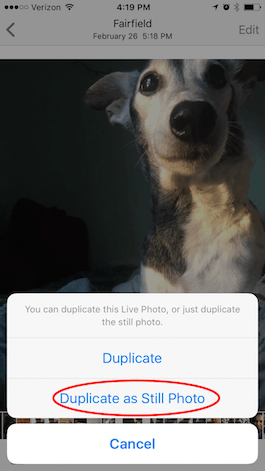
22. Cum să căutați Setări pe iPhone
Deoarece numărul de opțiuni de setări disponibile pe iPhone începea să fie copleșitor, în iOS 9, Apple a adăugat în aplicația Setări o bară de căutare. Deschideți Setări, derulați până în partea de sus și veți vedea o bară de căutare intitulată Setări. Introduceți ceea ce căutați. Să spunem că vrei să schimbi setarea sunetului postărilor de pe Facebook. Dacă tastați Facebook, veți primi câteva opțiuni diferite, cu trasee care vă vor spune cum să ajungeți acolo. Alegeți una pentru a vedea dacă este ceea ce căutați. Dacă rezultatul nu este ceea ce căutați, reveniți la pagina principală a Setărilor și se vor afișa automat din nou opțiunile de căutare.
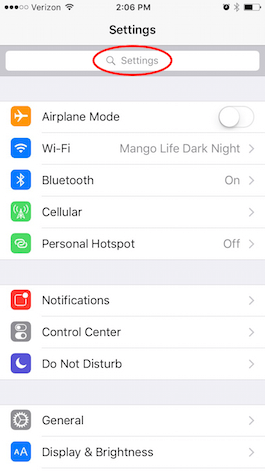
23. Cum să rezolvi problemele legate de aplicațiile care nu răspund la apeluri
Dacă o aplicație nu mai funcționează corect sau nu răspunde, există două lucruri pe care le puteți încerca. Primul este pur și simplu să ieșiți din aplicație și să o deschideți din nou. Apăsați rapid de două ori butonul Acasă pentru a deschide vizualizarea multitasking, un carusel de imagini mici ale celor mai recent utilizate aplicații. Trageți imaginea de sus până când aceasta dispare, părăsind astfel aplicația. Apăsați din nou butonul Acasă pentru a reveni la ecranul principal. Găsiți aplicația și deschideți-o din nou pentru a vedea dacă aceasta răspunde mai bine. Dacă aplicația tot nu funcționează, este posibil să fie nevoie să o ștergeți și să o reinstalați. Este posibil să pierdeți orice date salvate, cum ar fi nivelurile finalizate într-un joc, în unele aplicații. În cazul altor aplicații, cum ar fi Facebook, va trebui doar să vă conectați din nou. Pentru a șterge o aplicație, atingeți și țineți apăsată pictograma aplicației până când aceasta se clatină. Atingeți x-ul de pe aplicația pe care doriți să o ștergeți. Apoi mergeți la aplicația App Store și descărcați din nou aplicația. Atingeți pictograma de descărcare în formă de nor pentru a pune aplicația înapoi pe iPhone. Dacă ați plătit pentru aplicație, nu va trebui să plătiți din nou, atâta timp cât utilizați același cont App Store.
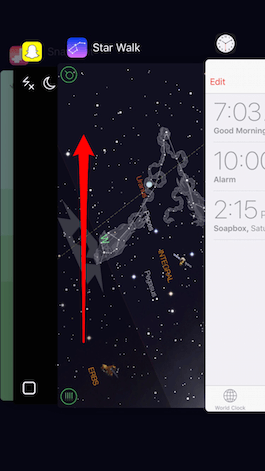
24. Cum să repari un iPhone care continuă să înghețe sau să se blocheze
Dacă telefonul dvs. continuă să se blocheze sau să se blocheze, sau dacă aplicațiile nu se comportă corect, primul lucru pe care trebuie să-l încercați este să reporniți iPhone-ul, la fel ca în cazul unui computer desktop. Țineți apăsat butonul Sleep/Wake până când apare un ecran cu opțiunea: Slide to Power Off. Glisați spre dreapta și dispozitivul dvs. se va opri. Pentru a reporni telefonul, țineți din nou apăsat și apăsat scurt butonul Sleep/Wake. Va apărea un ecran alb care va semnala faptul că se pornește.
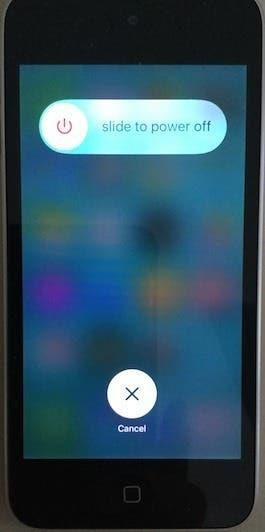
25. Cum se resetează setările de rețea ale iPhone
Dacă aveți probleme de conectare la internet, deși știți că routerul Wi-Fi funcționează și că Wi-Fi-ul este pornit, primul lucru pe care trebuie să-l încercați este să reporniți iPhone-ul, așa cum am descris mai sus. Dacă nu funcționează, va trebui să resetezi setările de rețea ale iPhone-ului tău. Acest lucru va implica ștergerea parolelor Wi-Fi, așa că este posibil să doriți mai întâi să le notați. De asemenea, se vor reseta și setările telefonului mobil. Pentru a reseta setările de rețea, accesați Settings > General > Reset > Reset Network Settings, apoi introduceți codul de acces al iPhone-ului dvs.
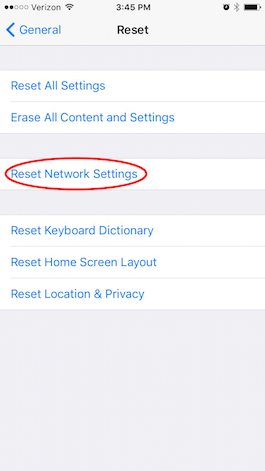
Creditul imaginii de sus: Twin Design / Shutterstock.com

